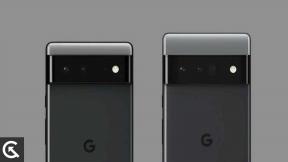Fix: Vudu fungerar inte på PS4, PS5, Xbox One och Xbox Series X/S
Miscellanea / / April 29, 2023
Vudu är en streamingtjänst som låter användare se filmer och tv-serier av olika genrer när och var de vill. Denna applikation är tillgänglig på alla större plattformar, inklusive Android, iOS och Windows, och även på spelplattformar som PS4, PS5 och Xbox. Men nyligen har många användare rapporterat ett problem med det.
Personer med PS4, PS5, Xbox One och Xbox Series X/S kan inte få appen att fungera på sina enheter. Detta kan vara en bummer för många eftersom flera personer är beroende av Vudu för underhållning. Om du är en av dessa oroliga användare kommer den här artikeln att hjälpa dig. Här har vi listat alla lösningar du kan försöka lösa problemet på PS4, PS5, Xbox One och Xbox Series X/S-enheter. Så utan vidare, låt oss gå in i det.

Sidans innehåll
-
Hur fixar jag att Vudu inte fungerar på PS4, PS5, Xbox One och Xbox Series X/S?
- Kontrollera din anslutning:
- Inaktivera VPN:
- Starta om enheten:
- Rensa cachedata:
- Fabriksåterställning:
- Uppdatera applikationen:
- Kontakta supporten:
Hur fixar jag att Vudu inte fungerar på PS4, PS5, Xbox One och Xbox Series X/S?
Vudu har ett bibliotek med 100 000 filmer, och att missa detta trots att ha en prenumerationsplan skulle vara synd. Så låt oss se hur vi kan åtgärda problemet på våra konsoler.
Kontrollera din anslutning:
Om du använder en WiFi-anslutning bör du göra en återställning på routern. För att göra detta, ta bort routern från strömkällan och håll den inaktiv. Efter det sätter du tillbaka strömkontakten i uttaget och sätter på din router.
Detta bör återställa din anslutning åt dig. Anslut nu din konsol till WiFi-nätverket igen och kontrollera om det fungerar bra nu eller inte.
Annonser
Prova nästa lösning om du inte kan få Vudu att fungera på din konsol.
Inaktivera VPN:
VPN låter dig ändra platsen för din anslutning, vilket kan hjälpa dig att se och komma åt innehåll som annars är otillgängligt i din region. Men Vudu har blockerat flera VPN-tjänster, och om du använder en VPN på din anslutning måste du inaktivera den.
Om det inte hjälper att inaktivera VPN, prova nästa lösning.
Starta om enheten:
Hur enkelt det än låter, ibland räcker det med en enkel omstart för att fixa de flesta inkonsekvenser i programvaran. Och även med ditt Vudu-applikationsproblem kan det vara tillräckligt.
Annonser
PS4-användare:
- Tryck och håll ned PS-knappen på din handkontroll.
- Välj Power.
- Välj alternativet Starta om PS4.
- Vänta tills processen är klar.
PS5-användare:
- Tryck och håll ned PS-knappen på din handkontroll.
- Tryck på "X" på din handkontroll när du kommer till ikonen som ser ut som en strömknapp.
- Välj alternativet "Starta om PS5."
- Vänta tills processen är klar.
Xbox One-användare:
Annonser
- Tryck och håll in Xbox-knappen i mitten av handkontrollen.
- Välj alternativet Starta om konsolen.
- Välj Starta om.
- Vänta tills processen är klar.
Xbox Series S/X-användare:
- Tryck och håll in Xbox-knappen i mitten av handkontrollen.
- Välj alternativet Starta om konsolen.
- Välj Starta om.
- Vänta tills processen är klar.
När omstarten är klar, försök att använda Vudu igen. Om det fortfarande inte fungerar, försök med nästa lösning.
Rensa cachedata:
Att rensa ut cachedata på din konsol kommer att rensa bort alla möjliga programvaruinkonsekvenser som kan finnas i din konsol. Om Vudu inte fungerar på grund av skadad cachedata kommer detta att rensa upp det.
PS5-användare:
- Tryck och håll ned PS-knappen på din handkontroll.
- Tryck på "X" på din handkontroll när du kommer till ikonen som ser ut som en strömknapp.
- Välj alternativet Stäng av PS5.
- Vänta tills konsolen stängs av helt.
- Håll ned strömknappen på din PS5 tills du hör två pip. Det andra pipet hörs efter 5 till 7 sekunder.
- Anslut din handkontroll med USB-kabeln.
- Tryck på PS-knappen på din handkontroll.
- Välj alternativet "5. Rensa cache och bygg om databas” alternativet.
- Välj Rensa systemprogramvarucache.
- Välj Ok för att bekräfta ditt val.
PS4-användare:
- Tryck och håll ned PS-knappen på din handkontroll.
- Välj Power.
- Välj alternativet Stäng av PS4.
- Vänta tills konsolen stängs av helt.
- Ta nu bort strömkontakten från strömkällan och baksidan av din enhet.
- Vänta några minuter och sätt sedan tillbaka kontakten på plats.
- Detta kommer att rensa cachen på din PS4.
Annons
Xbox One-användare:
- Stäng av din Xbox One-enhet.
- Ta bort strömkontakten från strömkällan och baksidan av din enhet.
- Tryck på Xbox-strömknappen på din konsol flera gånger.
- Vänta några minuter och sätt sedan tillbaka kontakten på plats.
- Vänta nu några minuter och slå sedan på konsolen med strömknappen. Detta kommer att rensa cachen på din konsol.
Xbox Series S/X-användare:
- Öppna Inställningar på din konsol.
- Välj System.
- Välj alternativet Konsolinfo.
- Gå sedan till Återställ konsol.
- Slutligen väljer du alternativet Behåll mina spel och appar.
Efter att ha rensat cacheminnet, prova att använda Vudu-applikationen. Om det fortfarande inte fungerar, försök med nästa lösning.
Fabriksåterställning:
Du bör endast överväga fabriksåterställning om du är villig att radera all data i din konsol. Detta återställer allt till standardvärdet i din konsol. Du kommer att förlora all din sparade speldata, applikationer och allt liknande.
PS5-användare:
- Gå till startskärmen.
- Välj Inställningar.
- Gå till System > Systemprogramvara.
- Välj Återställ alternativ, och det visar dig tre alternativ.
- Välj alternativet Återställ din konsol.
PS4-användare:
- Gå till startskärmen.
- Välj Inställningar.
- Gå till initiering.
- Välj alternativet Initiera PS4.
Xbox One-användare:
- Tryck på Xbox-knappen.
- Navigera till Profil & System > Inställningar.
- Välj alternativet System.
- Gå till konsolinfo.
- Välj Återställ konsol.
- Välj alternativet att radera all data, och det är det.
Xbox Series S/X-användare:
- Öppna Inställningar på din konsol.
- Välj System.
- Välj alternativet Konsolinfo.
- Gå sedan till Återställ konsol.
- Slutligen väljer du alternativet Återställ och ta bort allt.
Efter fabriksåterställningen måste du ställa in allt på din konsol igen. Men när du är klar med det, försök att använda konsolen igen. Om det fortfarande inte fungerar, försök med nästa lösning.
Uppdatera applikationen:
Om du använder en föråldrad version av Vudu-appen på din konsol bör du uppdatera den till den senaste. Uppdatering av programmet bör fixa eventuella buggar som kan finnas i din föråldrade version.
PS4-användare:
- Håll muspekaren över Vudu-appen.
- Tryck på knappen Alternativ på din handkontroll.
- Välj alternativet "Sök efter uppdatering".
- Välj Gå till [Nedladdningar] för att starta nedladdningen på din konsol. Detta kommer att initiera nedladdningen. Om du har den senaste versionen av Vudu på din konsol, kommer du att se ett meddelande på skärmen att du har den senaste versionen av appen.
PS5-användare:
- Håll muspekaren över Vudu-appen.
- Tryck på knappen Alternativ på din handkontroll.
- Välj alternativet "Sök efter uppdatering".
- Om det finns en uppdatering tillgänglig kommer du att se den på din skärm. Följ instruktionerna på skärmen för att slutföra installationen.
Xbox One-användare:
- Gå till Vudu-appen i appsektionen i ditt bibliotek.
- Välj alternativet Hantera app.
- Gå till avsnittet Uppdateringar i den vänstra rutan. Om en uppdatering väntar kommer du att se den här och sedan kan du utföra den.
Xbox Series S/X-användare:
- Gå till Vudu-appen i appsektionen i ditt bibliotek.
- Välj alternativet Hantera app.
- Gå till avsnittet Uppdateringar i den vänstra rutan. Om en uppdatering väntar kommer du att se den här och sedan kan du utföra den.
Kontakta supporten:
Slutligen, om ingen av lösningarna som nämns ovan fungerade för dig, finns det en chans att problemet ligger i själva kontot. Kontakta Vudu kundsupport och berätta för dem om dina problem med att använda appen med din spelkonsol. De borde kunna ge en lösning på det.
Så det här är att man kan fixa att Vudu inte fungerar på PS4, PS5, Xbox One och Xbox Series X/S. Om du har några frågor eller funderingar om den här artikeln, kommentera nedan, så återkommer vi till dig. Kolla också in våra andra artiklar om iPhone tips och tricks,Android tips och tricks, PC tips och tricks, och mycket mer för mer användbar information.